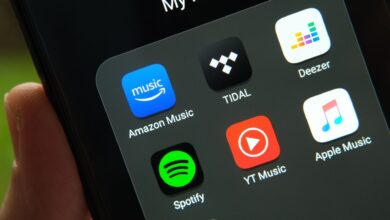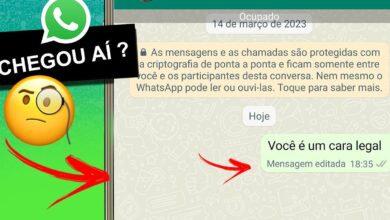O sistema operacional Android permite que os usuários transformem seus smartphones em roteadores. Com isso, é possível liberar que outras pessoas (por meio de computadores e celulares) se conectem a uma rede Wi-Fi gerada a partir da sua rede de internet do aparelho.
Vale ressaltar que, ao rotear a internet do seu celular para outros dispositivos, o pacote de dados do seu plano também é consumido. Portanto, fique de olho nos seus limites de dados para não ficar sem internet também no celular.
Os passos a seguir foram testados em um Motorola One Vision com Android 10. Em celulares de outras marcas, algumas etapas podem ser ligeiramente diferentes, mas o processo no geral é o mesmo.
1.Entre nas Configurações
2.Na área Rede e Internet, acesse a opção Roteador Wi-Fi e conexão (tethering)
3.Entre em Roteador Wi-Fi
4.Defina um nome para a rede
5.Agora é só tocar no botão no topo para ativá-la
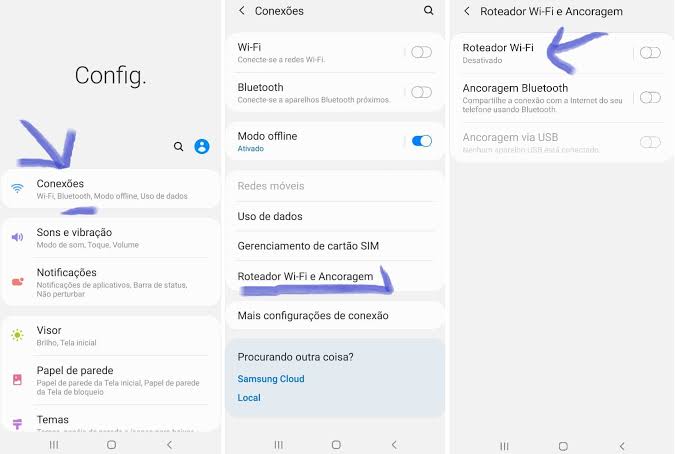
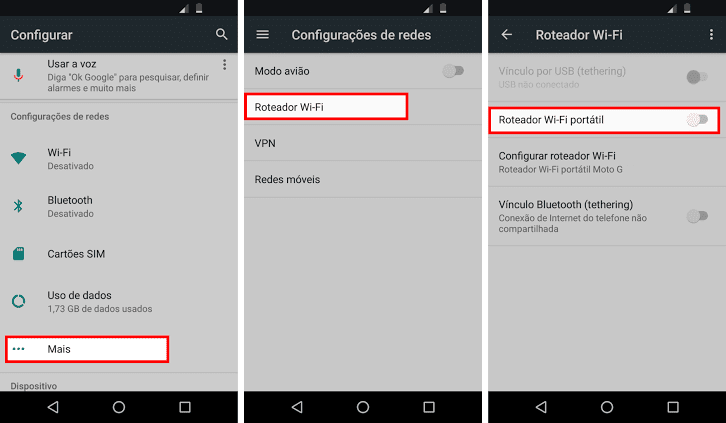
Outro passo importante é de criar uma senha para a conexão Wi-Fi. Assim, apenas quem souber o password consegue se conectar à rede e acessar a internet.
1.Entre nas Configurações
2.Na área Rede e Internet, acesse a opção Roteador Wi-Fi e conexão (tethering)
3.Entre em Roteador Wi-Fi
4.Defina um nome para a rede
5.Agora é só tocar no botão no topo para ativá-la
6.Entre em Avançado
7.Toque na Opção Senha do Roteador Wi-Fi
8.Escolha a senha
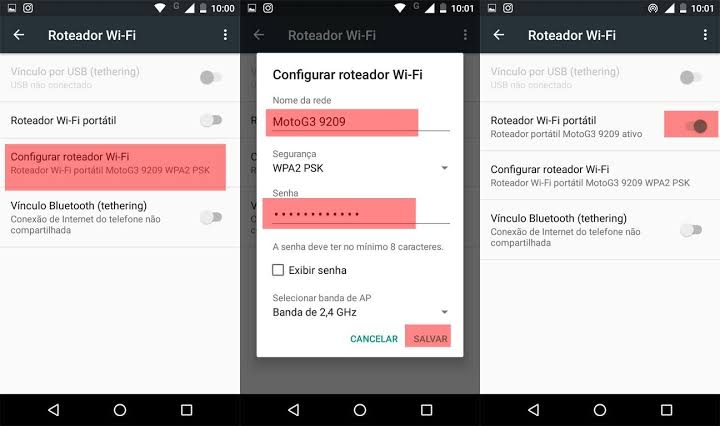
Os nomes desta função vareia de marca e modelo de smartphones desde ( ancoragem e rede wifi, roteador,tethering entre outros. Se não conseguiu ativar através do passo a passo. Coloquei no google o modelo de seu aparelho e como ativar roteador)
Pronto! Agora é só ir até o dispositivo que você quer conectar à internet e procurar pela rede Wi-Fi que acabou de criar.